Suivez cette procédure pour créer une page Pièce & Outil.
- Prerequisites tutorials
Prerequisites tutorials
Step 1 - Créez une page Pièce & Outil
Sur la page d'accueil, cliquez sur Créer une page.
Dans la fenêtre, cliquez sur Pièce et Outil. Nommez l'objet dans le champ à compléter.
Cliquez sur Créer.
Step 2 - Renseigner des informations utiles (type de produit, SKU, Coût…)
Description : Faites une courte présentation de l’objet du tutoriel.
Type: sélectionnez la nature du produit:
- Parts (pièce);
- Tools (outil).
SKU: entrez le code d’identification du produit.
Coût : précisez le prix du produit (en Euros, Dollars ou Livres Sterling).
URL : Indiquez l’adresse IP renvoyant au document source du produit.
Step 3 - Ajoutez l’image principale
Cliquez sur l’encart bleu pour ouvrir la galerie de médias.
A - Télécharger une image depuis la plateforme
Dans l’onglet Rechercher, sélectionnez une image.
Cliquez sur Insérez dans la page pour publier l’image.
B- Téléverser une image depuis votre ordinateur
Sélectionnez l’onglet Téléverser dans la fenêtre pop-up.
Cliquez sur Sélectionner les fichiers pour rechercher une image sur votre ordinateur.
Finalisez votre téléchargement en cliquant sur Insérer dans la page.
Step 4 - Publiez votre tutoriel
- Sélectionnez le statut de la page dans le menu déroulant situé en bas de l’écran:
- Brouillon si vous n’avez pas terminé la rédaction de celle-ci.
- Soumettre à la relecture lorsque vous souhaitez soumettre votre page aux relecteurs avant sa publication sur la plateforme.
2. Finalisez la création en cliquant sur Enregistrer.
Published

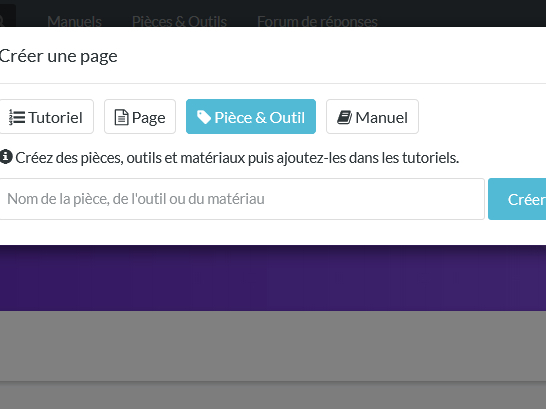
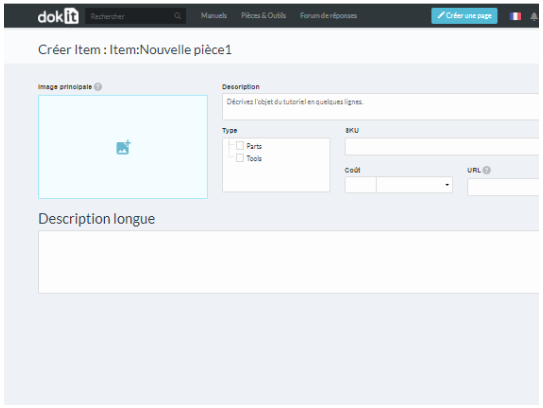
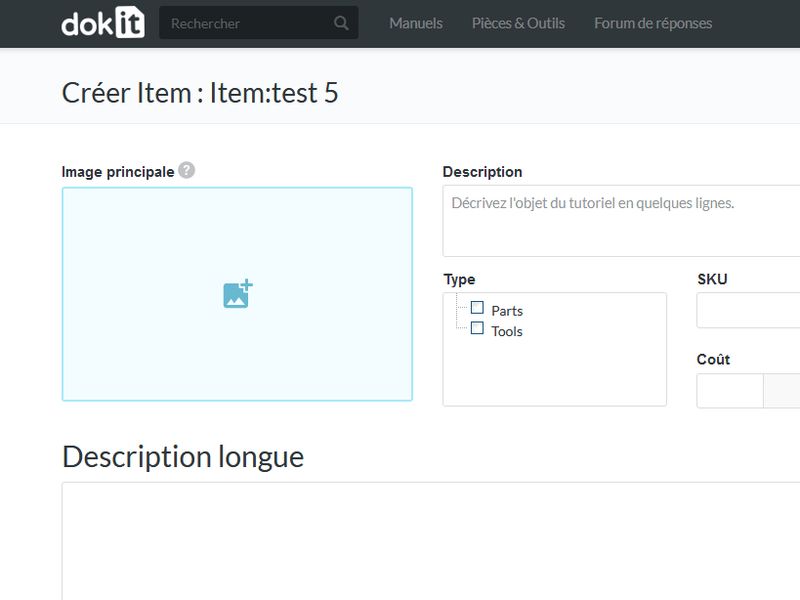
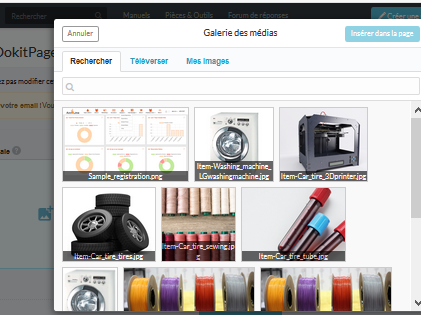
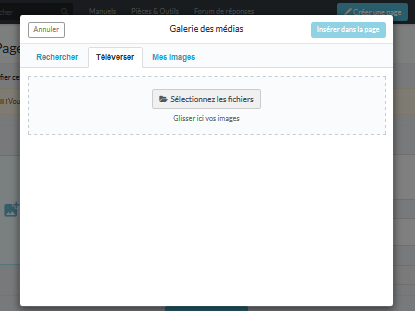
 Français
Français English
English